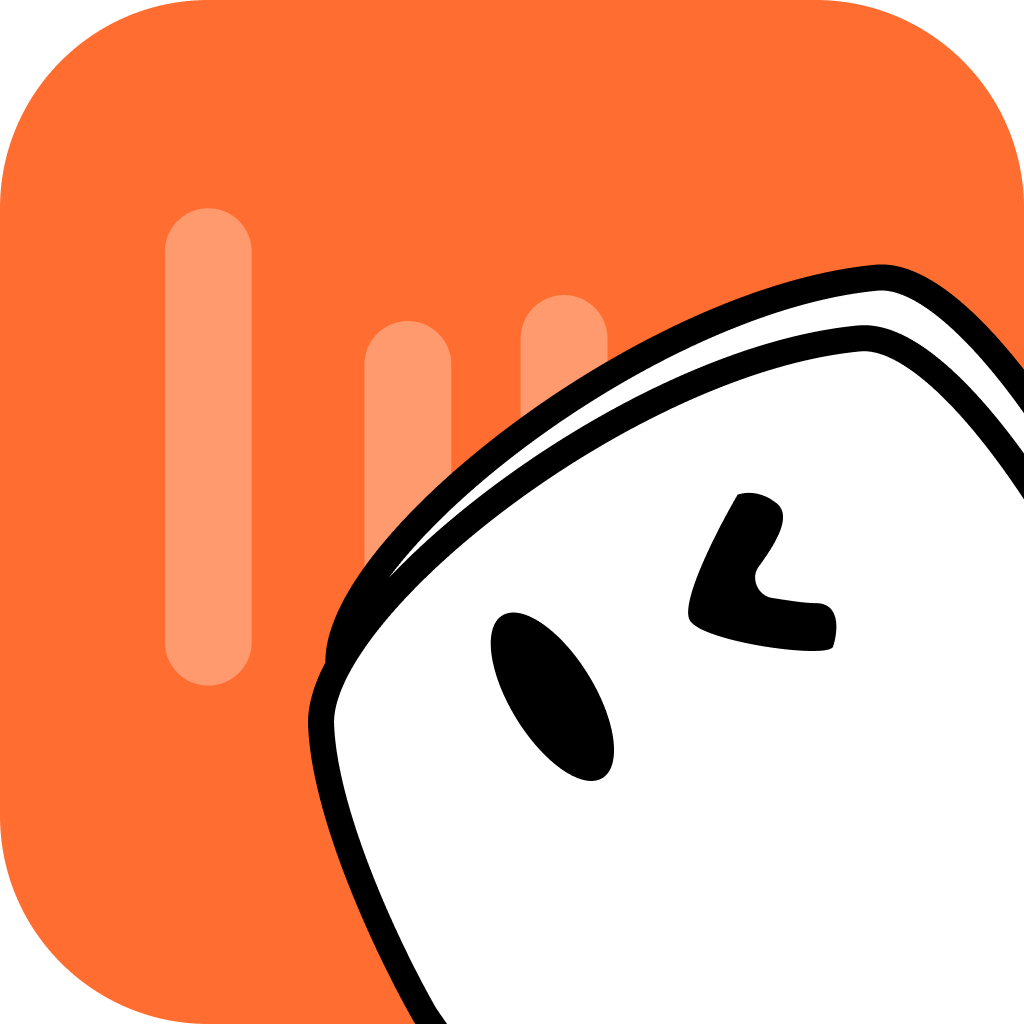
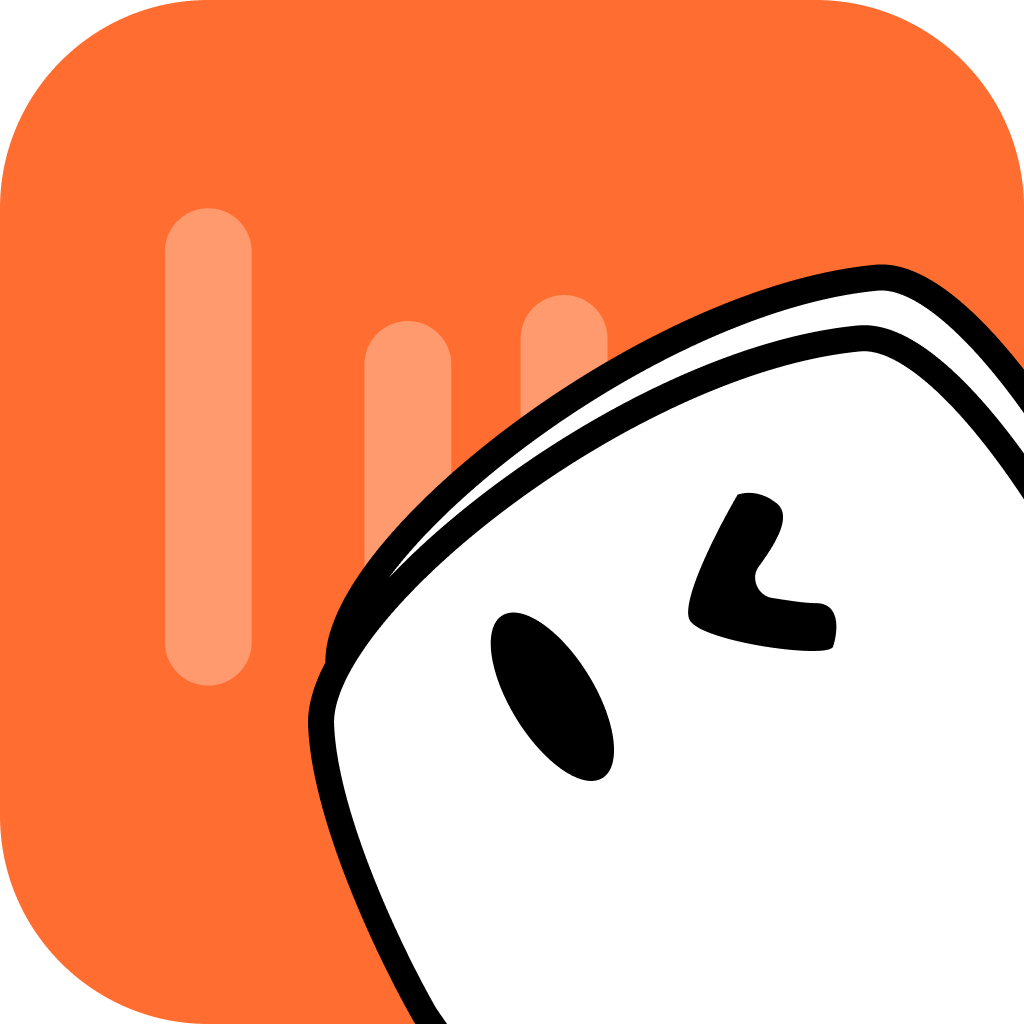
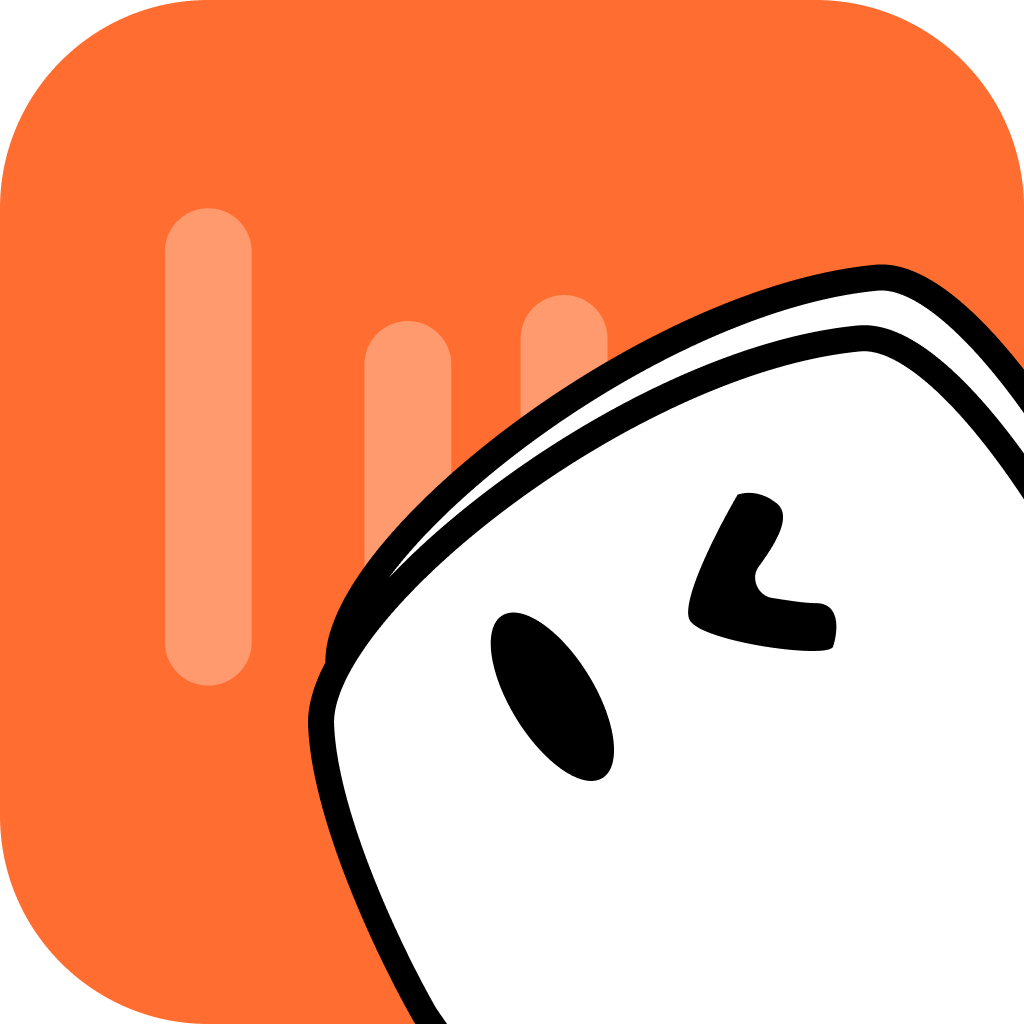
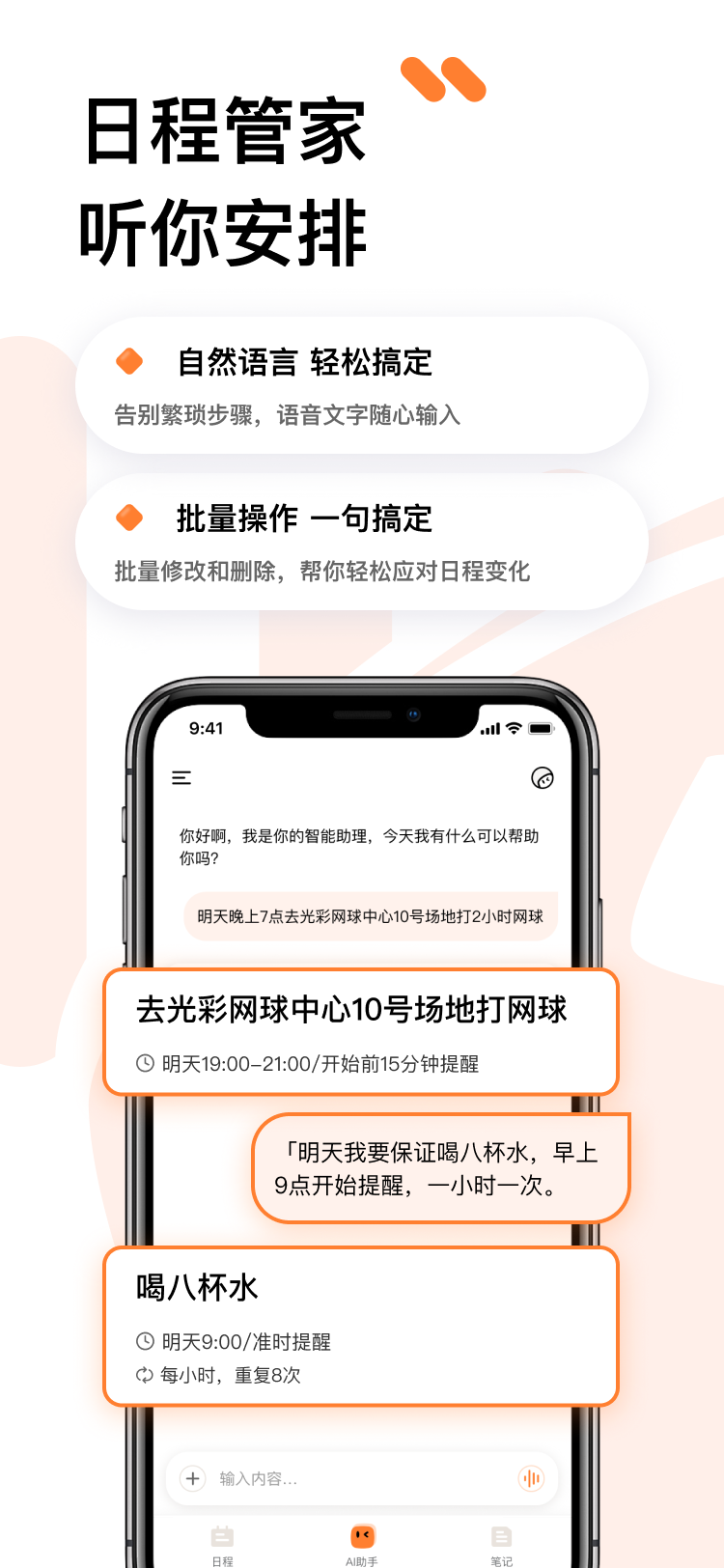
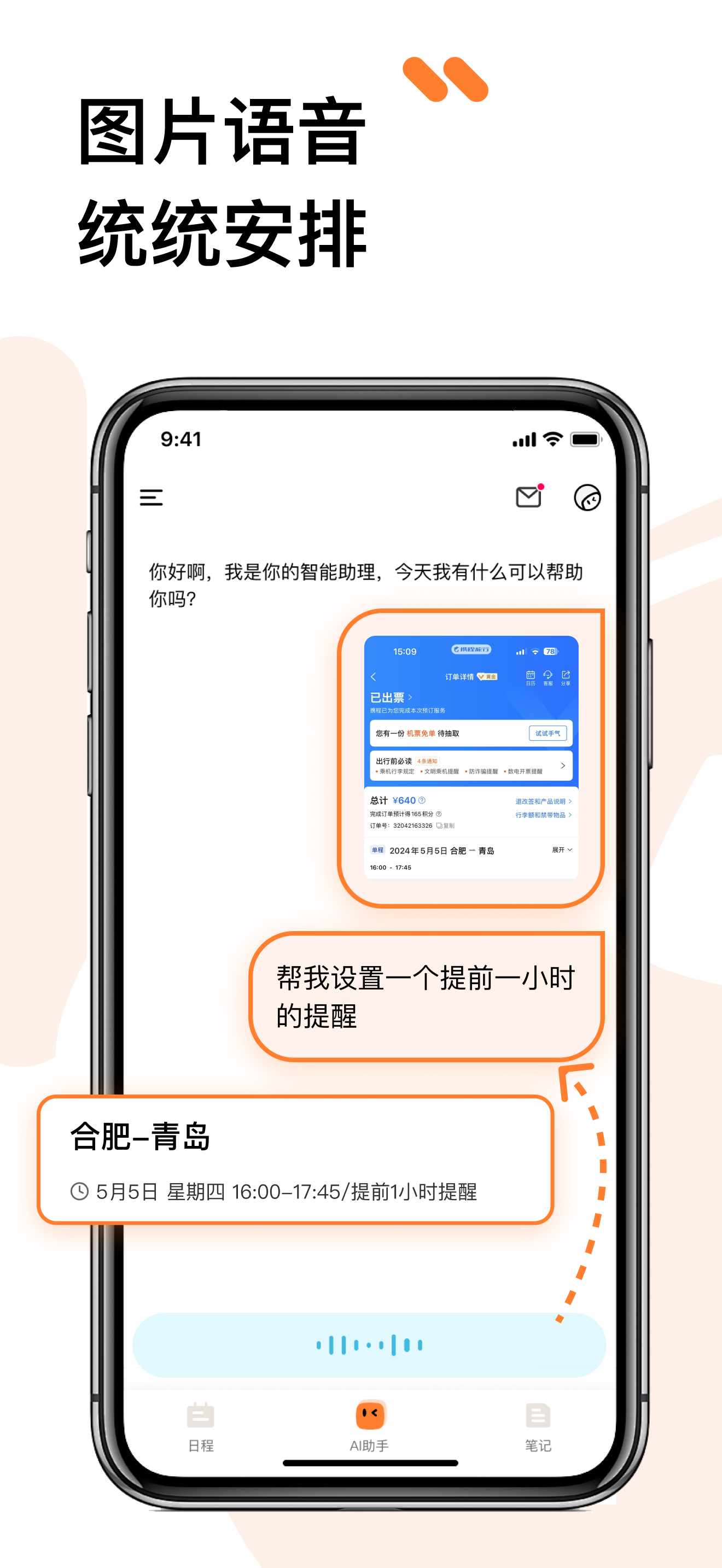
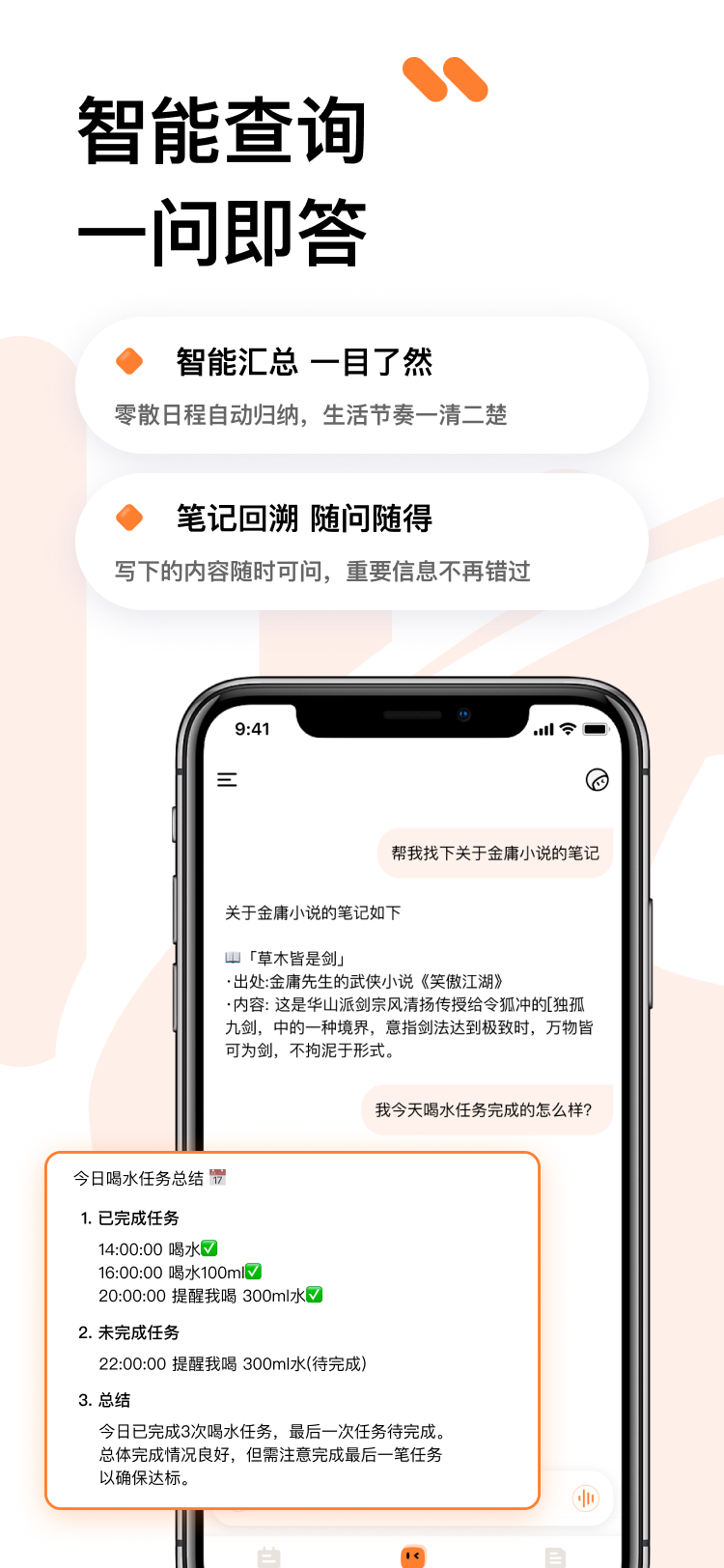
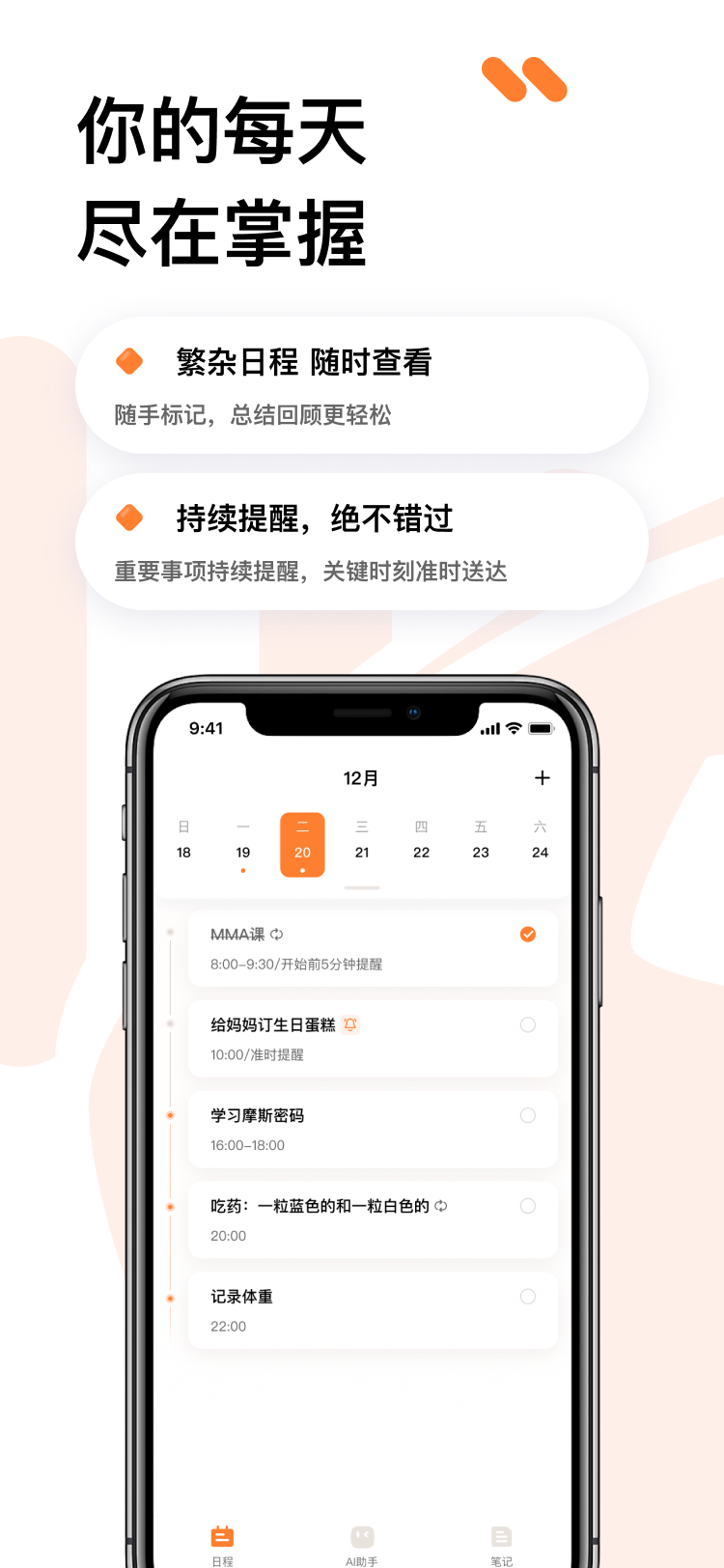
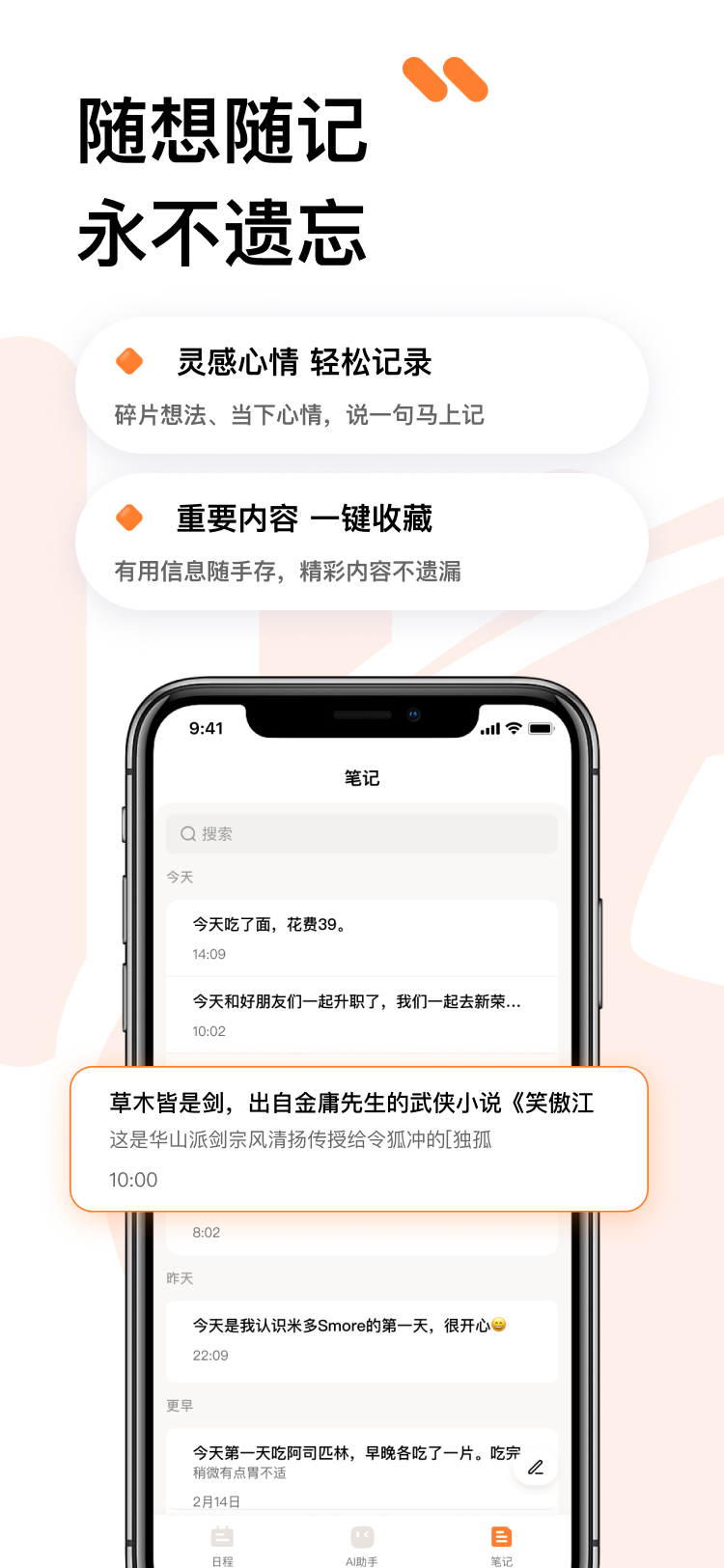
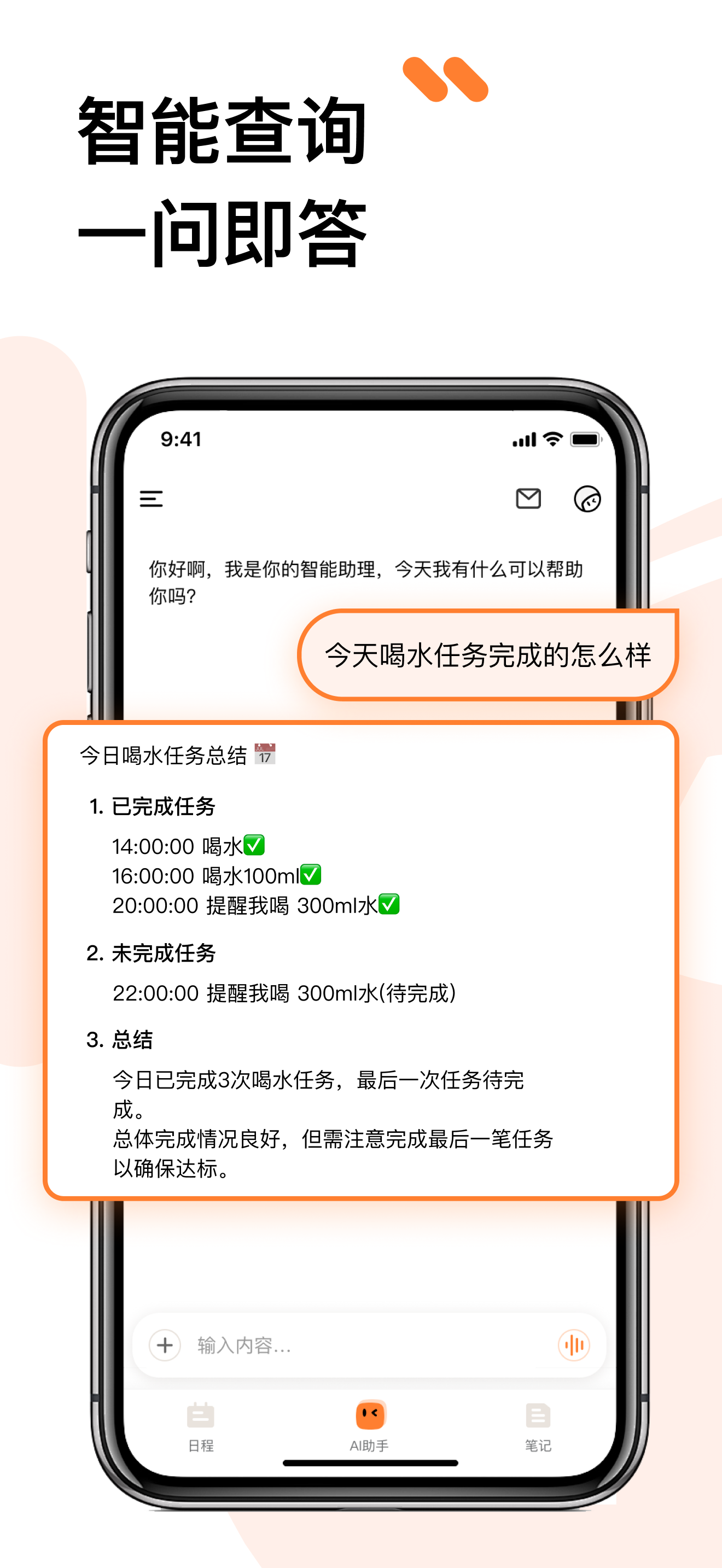
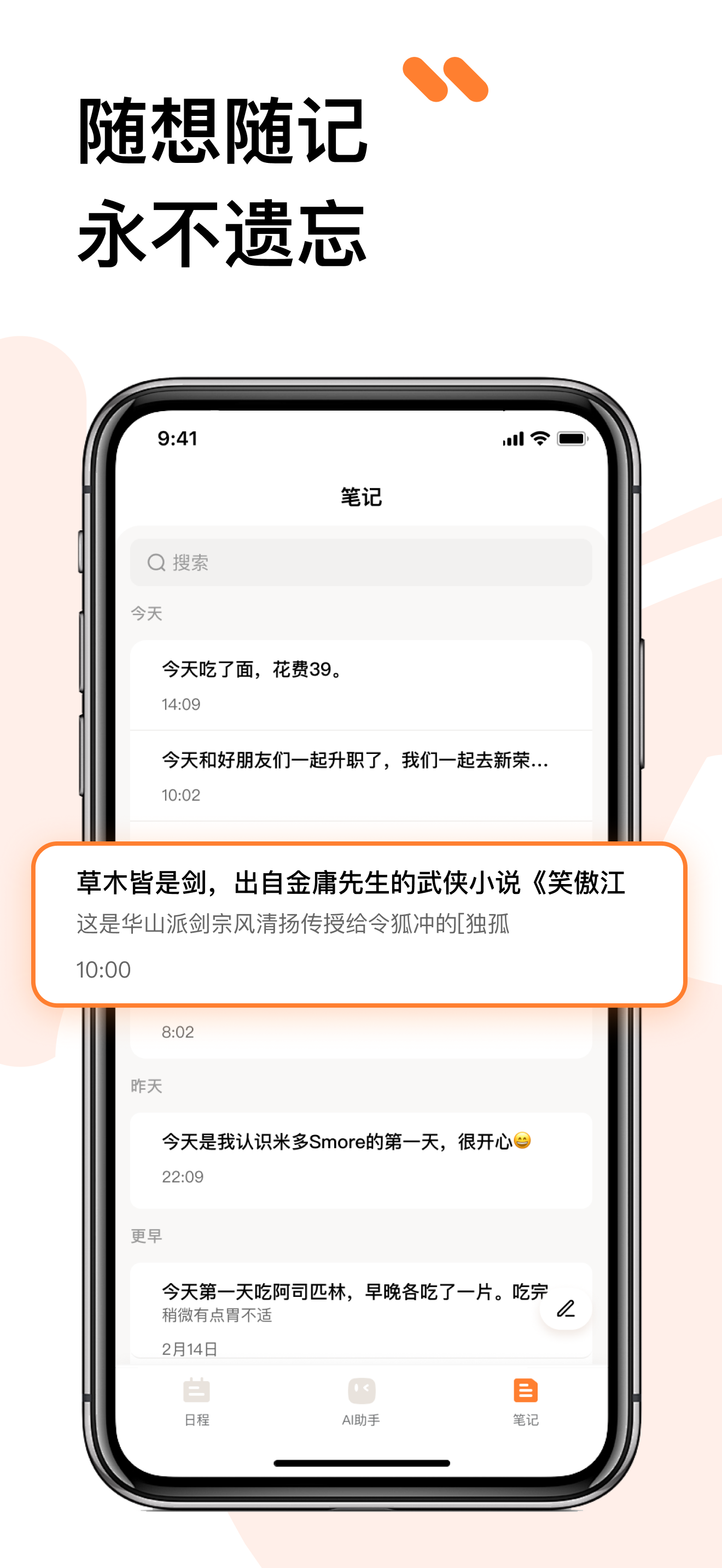
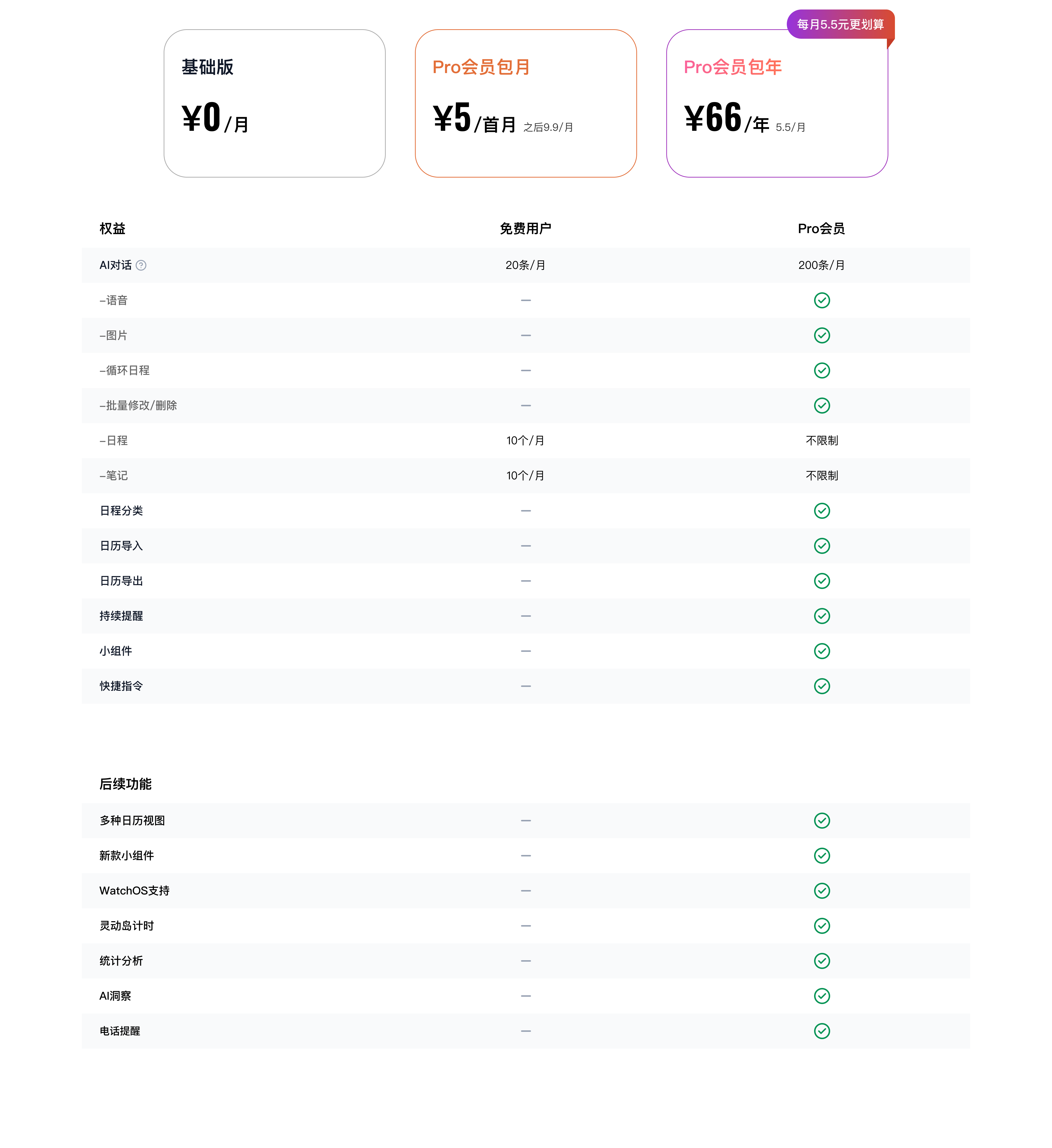
Smore是一款基于AI的智能生活助理,帮你通过自然对话轻松完成记录、提醒、查询和管理。
你只需要说一下,Smore就能帮你安排日程、保存笔记、设置提醒,甚至回答你的问题。从灵感捕捉到事务执行,Smore让一切井井有条,无需切换App,无需手动整理。
Smore 当前的长期记忆仅限于「日程」和「笔记」内容。普通对话不会永久保存,可能会随着时间被自动清除。
为了确保重要信息不会丢失,建议您在对话中明确说明保存需求,例如输入"记一下"或"帮我存进笔记",系统才会将内容转存至笔记。
我们也在持续升级 Smore 的记忆能力,未来将支持更丰富、更持久的对话记忆体验。
Smore支持智能提醒,默认规则如下:
基础设置:
目前系统支持一次性提醒、延迟提醒、持续提醒、重复提醒等形式。您可以根据实际需求灵活设置提醒方式。
目前Smore支持通过关键词精准匹配来搜索笔记和日程内容。这种方式在多数情况下表现良好,但如果您搜索不到想要的内容,可能是以下原因导致的:
常见原因:
提高命中率的建议:
当前版本下,"关键词+时间范围+数据类型"是最推荐的提问方式。我们也在持续优化Smore的语义理解能力,未来将支持更自然语言风格的模糊搜索。
Smore提供多种便捷的记笔记方式:
重要提示:聊天对话里,只有看到「笔记卡片」弹出,才表示笔记已成功保存。如果未看到卡片,请重新尝试保存。
请确认在对话中是否出现了笔记卡片。只有当系统成功生成笔记卡片时,内容才会被正式保存至笔记模块。若未看到卡片,可能由于以下原因导致保存失败:
如笔记未成功保存,建议您重新表达更明确的指令,例如:
建议使用"记一下""存一下""保存到笔记"等关键词,以提升识别准确率。
当前Smore对"修改"和"新增"的意图识别仍在持续优化中。在部分情况下,系统可能误判,导致以下问题:
为提升修改识别准确率,建议:
系统若判断为"修改",通常会在标题中标注"修改"字样。若无此标识,很可能被识别为新建。
我们建议在表达修改意图时尽量避免模糊指代,并保持语言清晰、结构完整。Smore将持续提升上下文理解能力,以更准确地识别和执行用户指令。
当前Smore已支持部分场景下的批量日程操作,包括批量修改与删除。系统会根据语义自动判断是否执行批量处理,因此在部分情况下可能出现误删、误改等问题。
使用前请注意以下几点:
为减少误操作风险,建议:
我们正在持续优化操作确认机制和撤销功能,未来版本将提供更安全、可控的批量操作体验。
目前Smore笔记采用基础文本格式,暂不支持Markdown或富文本排版功能。对于从对话中转存的内容,格式(如换行、列表)可能会在保存过程中简化。
未来版本中将逐步支持以下功能:

扫描二维码加入群聊
952970302
contact@smoreai.com